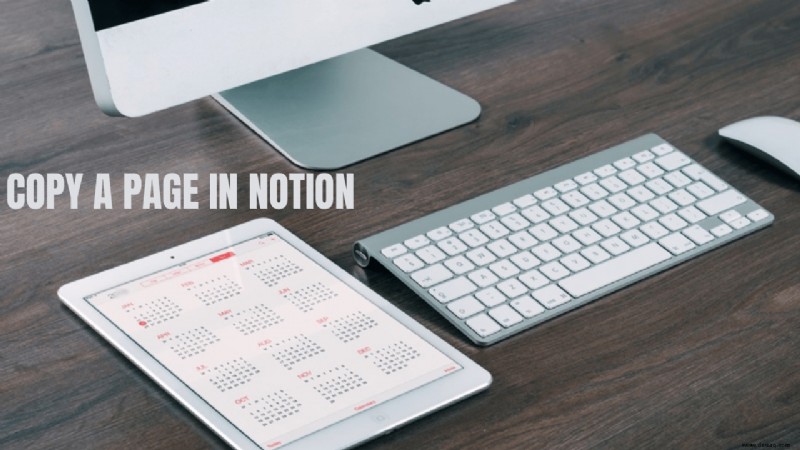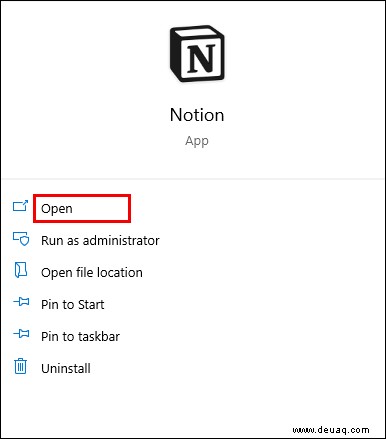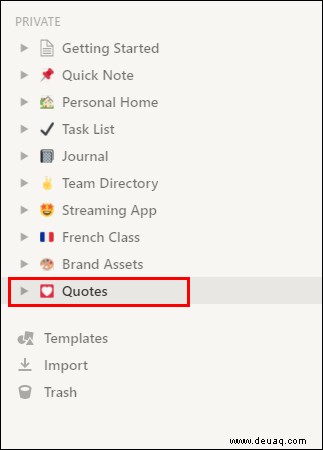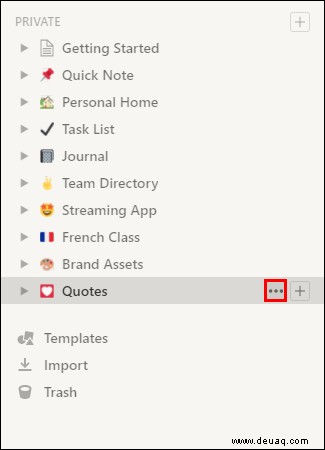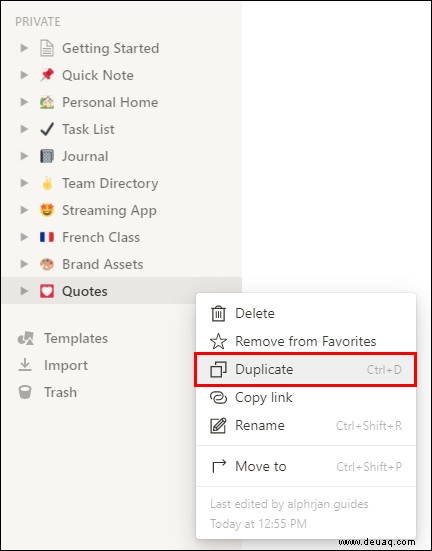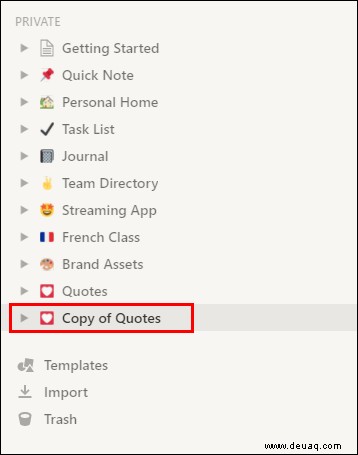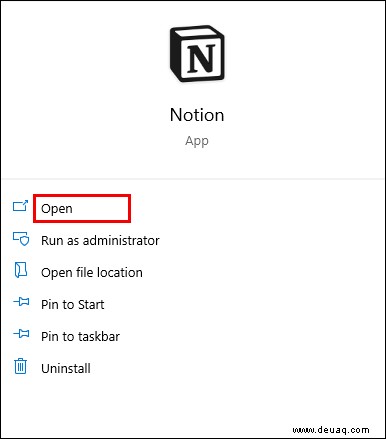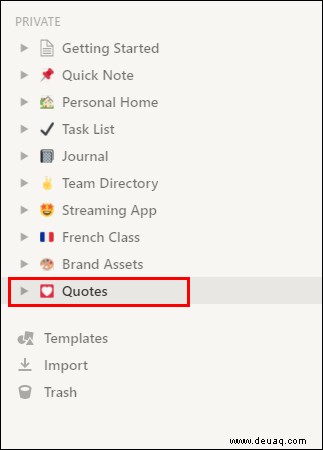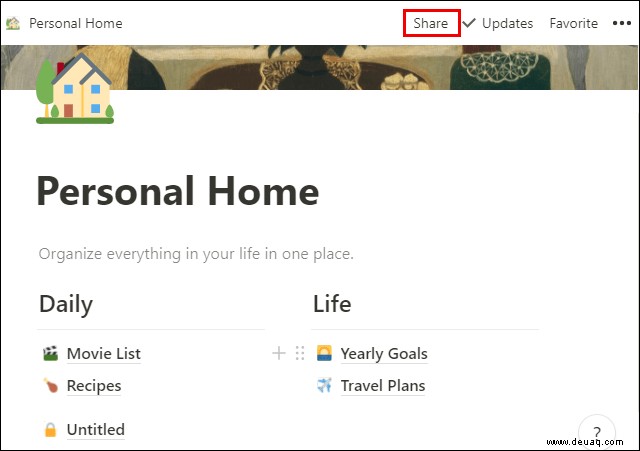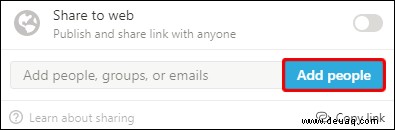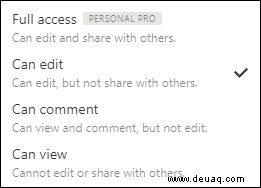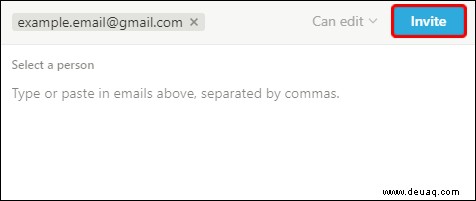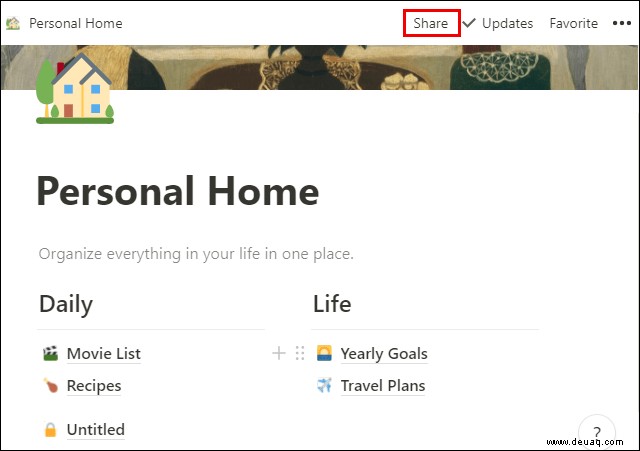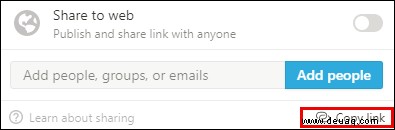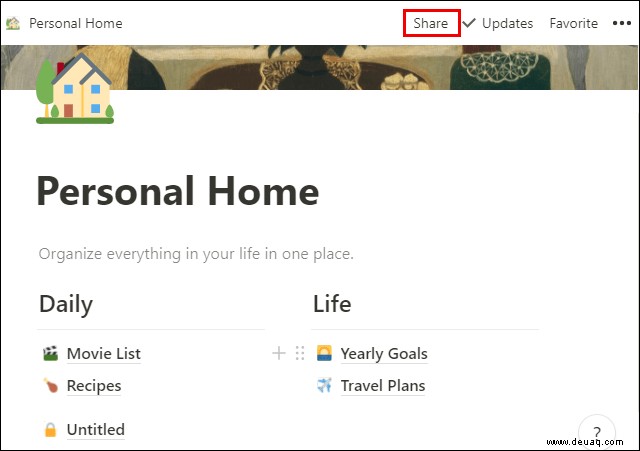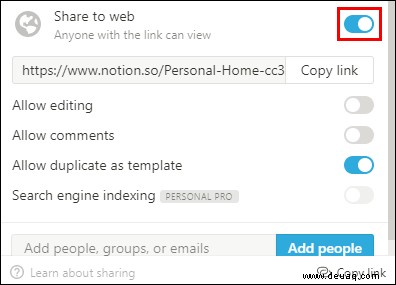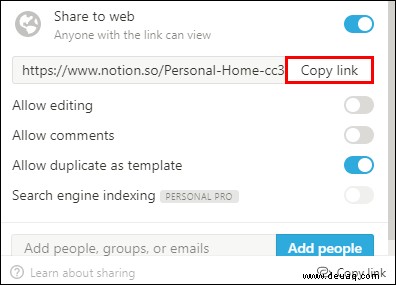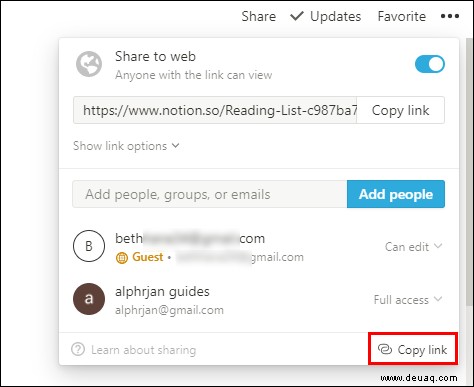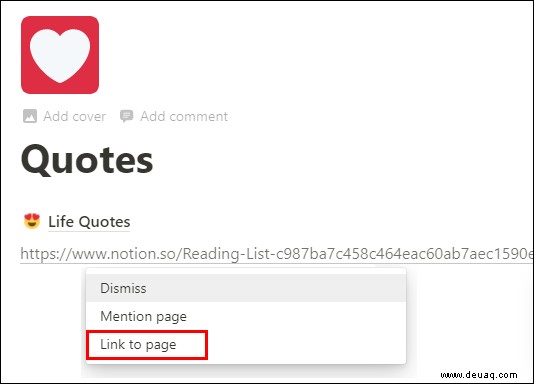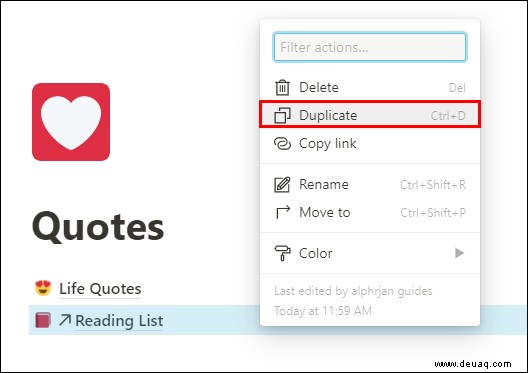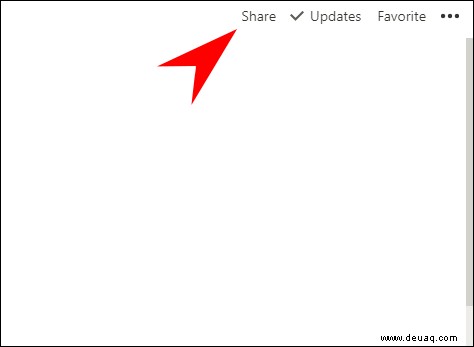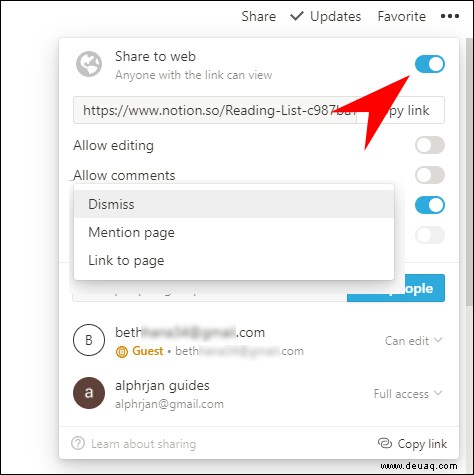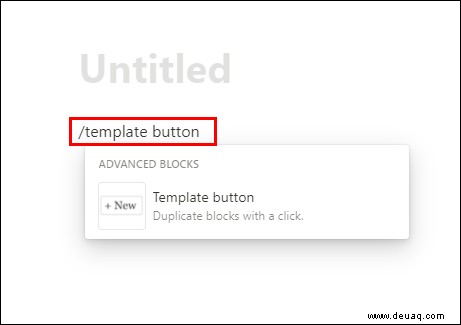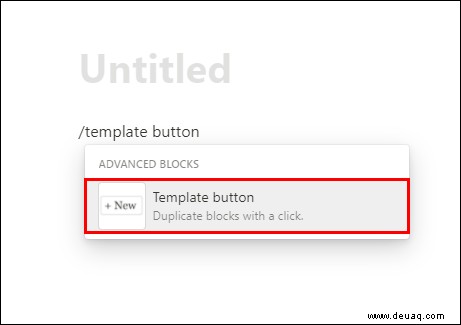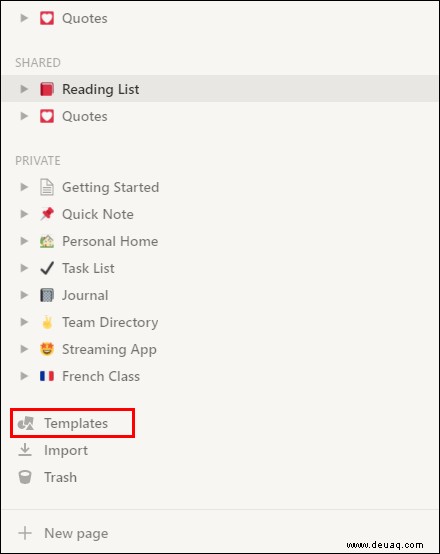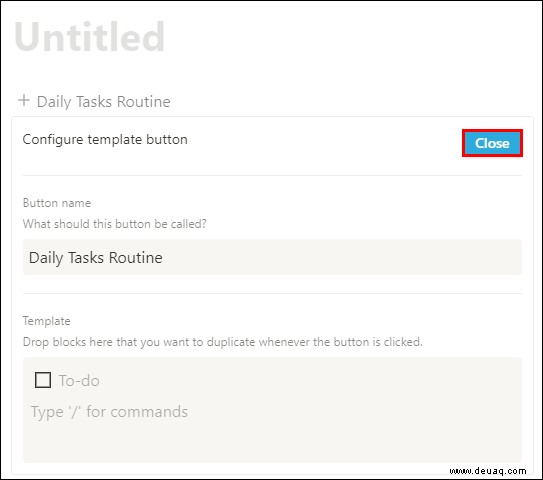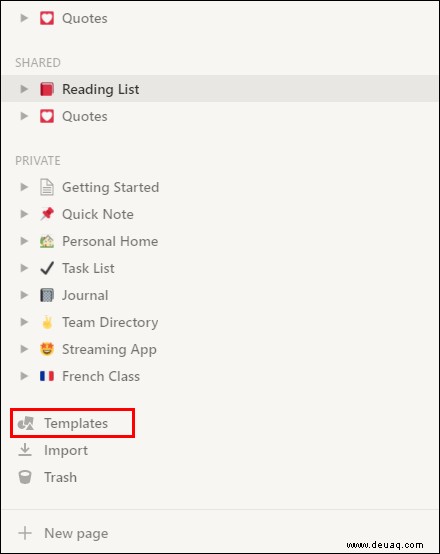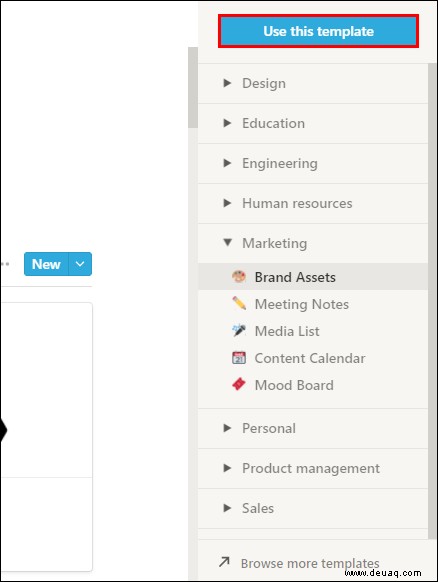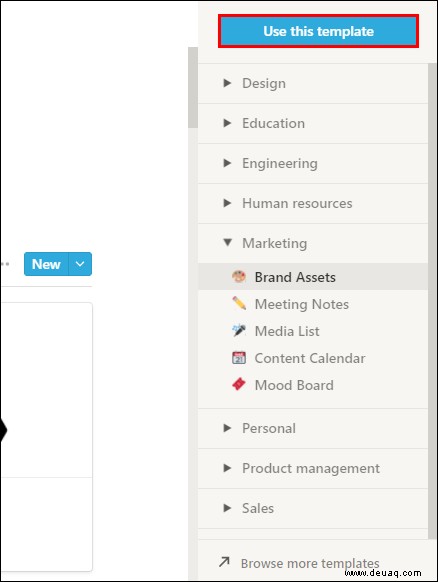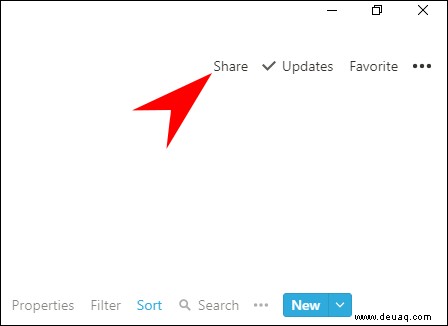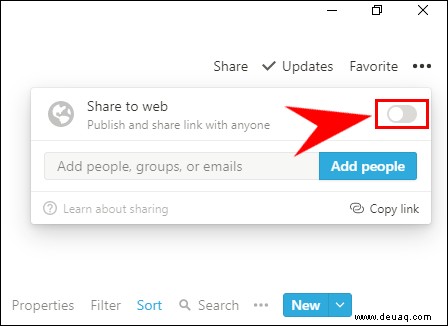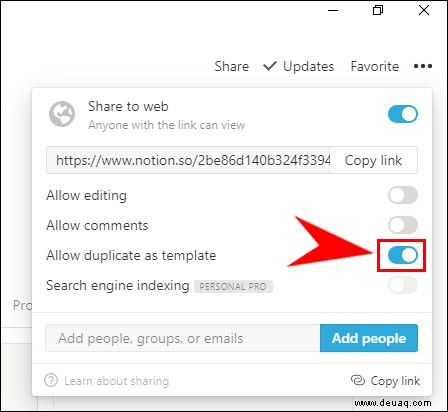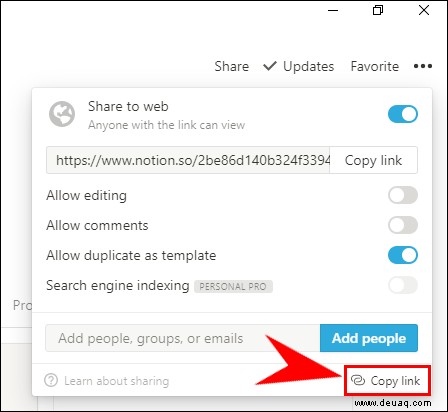Das Kopieren einer einzelnen Dokumentseite kann Ihnen manchmal stundenlange zusätzliche Arbeit ersparen, egal in welchem Programm Sie arbeiten. Es gibt nichts Einfacheres, als einen Inhalt einfach zu duplizieren, um seine Struktur in ein neues Dokument zu übertragen. Wenn Sie nach Anleitungen zum Duplizieren von Notion-Seiten suchen, finden Sie sie in diesem Artikel.
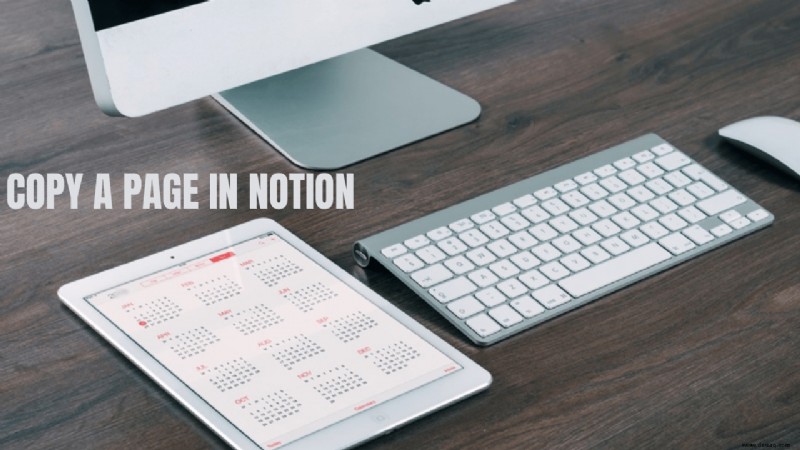
Außerdem erfahren Sie, wie Sie Notion-Seiten freigeben oder als Vorlagen verwenden, Ihren Arbeitsbereich organisieren, Bilder hinzufügen und vieles mehr.
So kopieren Sie eine Seite in Notion
Glücklicherweise ist das Kopieren einer Notion-Seite ein ziemlich einfacher Vorgang, der nicht mehr als 10 Sekunden Ihrer Zeit in Anspruch nimmt. Es gibt zwei Möglichkeiten, wie Sie Ihre Seite duplizieren können, und wir zeigen Ihnen beide.
Kopieren Sie eine Seite in Notion aus der Seitenleiste
Hier ist die erste Methode zum Kopieren von Seiten in Notion, und zwar über die Seitenleiste.
Starten Sie Notion auf Ihrem PC oder Mac.
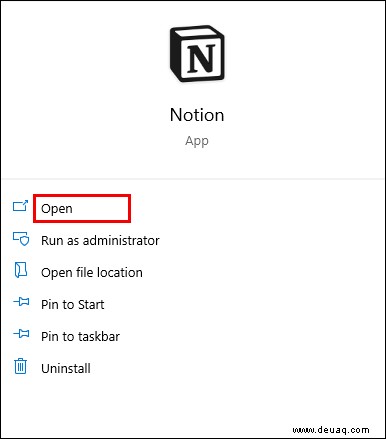 Gehen Sie zum linken Bedienfeld und suchen Sie die Seite, die Sie kopieren möchten.
Gehen Sie zum linken Bedienfeld und suchen Sie die Seite, die Sie kopieren möchten.
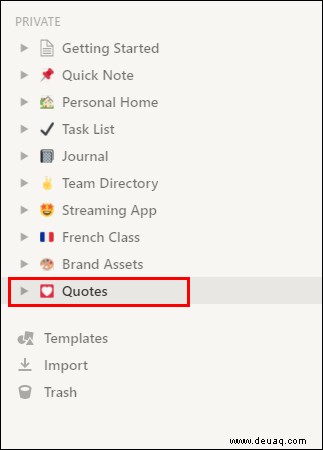 Es werden zwei Schaltflächen angezeigt:die Auslassungspunkte (…) und eine Plusschaltfläche (+). Klicken Sie auf die Auslassungspunkte. Dies öffnet das Menü dieser bestimmten Seite.
Es werden zwei Schaltflächen angezeigt:die Auslassungspunkte (…) und eine Plusschaltfläche (+). Klicken Sie auf die Auslassungspunkte. Dies öffnet das Menü dieser bestimmten Seite.
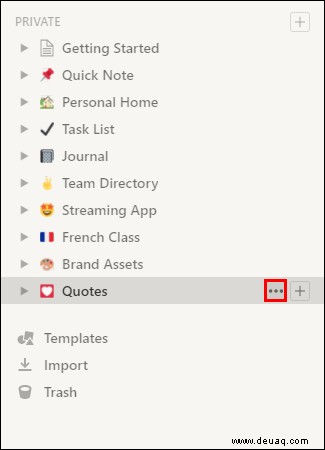 Wählen Sie die Option „Duplizieren“ aus dem Dropdown-Menü.
Wählen Sie die Option „Duplizieren“ aus dem Dropdown-Menü.
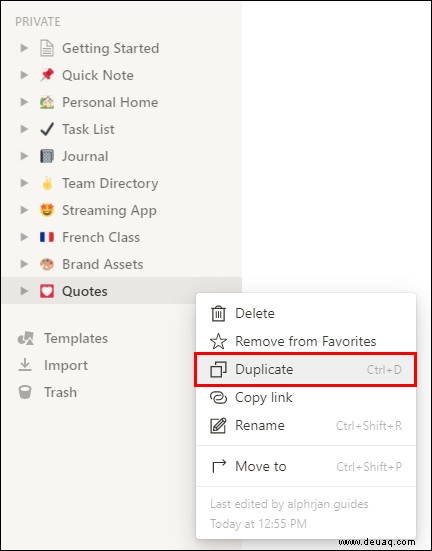 Sie sehen jetzt eine Kopie Ihrer Seite im linken Bereich. Es wird als „Kopie von [Seitenname]“ angezeigt und wird standardmäßig direkt unter der Originalseite angezeigt. Sie können es in der Liste nach oben oder unten ziehen, indem Sie einfach auf die Seite klicken und sie gedrückt halten und sie dann an die gewünschte Stelle ziehen.
Sie sehen jetzt eine Kopie Ihrer Seite im linken Bereich. Es wird als „Kopie von [Seitenname]“ angezeigt und wird standardmäßig direkt unter der Originalseite angezeigt. Sie können es in der Liste nach oben oder unten ziehen, indem Sie einfach auf die Seite klicken und sie gedrückt halten und sie dann an die gewünschte Stelle ziehen.
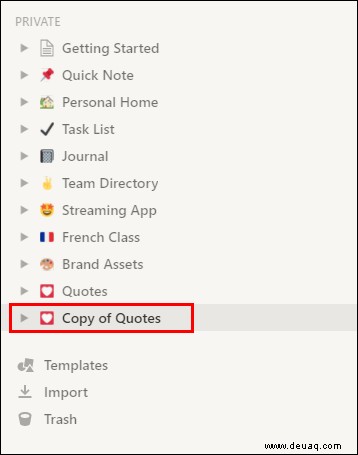
Kopieren Sie eine Seite in Notion mithilfe von Verknüpfungen
Es gibt eine noch einfachere Möglichkeit, eine Seite in Notion zu duplizieren – und zwar mithilfe von Verknüpfungen.
Starten Sie Notion auf Ihrem PC oder Mac.
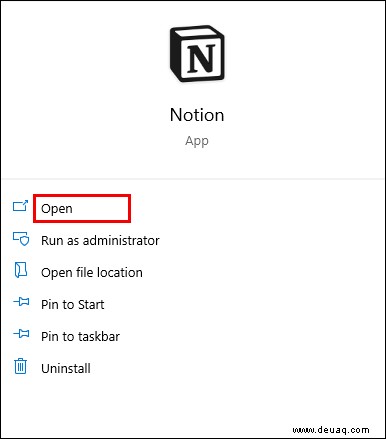 Gehen Sie zum linken Bedienfeld und suchen Sie die Seite, die Sie kopieren möchten.
Gehen Sie zum linken Bedienfeld und suchen Sie die Seite, die Sie kopieren möchten.
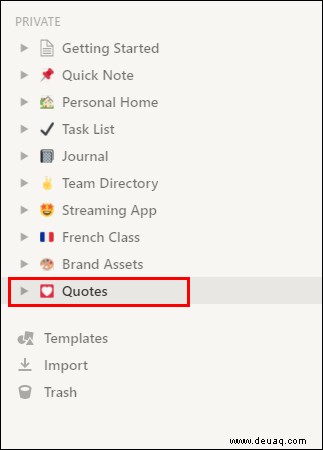 Klicken Sie auf diese Seite und drücken Sie die folgenden Tastenkombinationen: Strg + D für Windows
Befehl + D für Mac
Klicken Sie auf diese Seite und drücken Sie die folgenden Tastenkombinationen: Strg + D für Windows
Befehl + D für Mac
Sie haben jetzt eine Kopie Ihrer Notion-Seite erstellt.
Wie man in Notion organisiert
Es ist kein Geheimnis, dass Notion zu einer der am schnellsten wachsenden Produktivitäts-Apps auf dem Markt wird. Das liegt alles an seinem extrem gut organisierten Ökosystem, das eine robuste Mischung aus Inhaltsblöcken ist. Blöcke, die Sie unbegrenzt und nach Ihren eigenen Bedürfnissen erstellen und anpassen können.
Wenn Sie gerade erst anfangen, Notion zu verwenden, fragen Sie sich vielleicht, wie Sie Ihre Seiten so organisieren, dass sie so funktional wie möglich sind.
Wir geben Ihnen ein paar nützliche Tipps, damit Sie als Neuling das Beste aus der App herausholen können:
Verwenden Sie am Anfang einen einzelnen Arbeitsbereich. Sie könnten sich beim Jonglieren zwischen verschiedenen Arbeitsbereichen verirren, wenn Sie direkt hineinspringen. Gewöhnen Sie sich zuerst daran, mit Seiten zu jonglieren, und wechseln Sie dann zu Jonglier-Arbeitsbereichen.
Widme jede Seite einem bestimmten Thema. Wir wissen, dass dieser Rat etwas widersprüchlich erscheinen kann, da Sie eine To-Do-Liste auf einer „Journal“-Seite haben können. Was Sie jedoch nicht tun sollten, ist, arbeitsbezogene Seiten mit beispielsweise Ihrer Tagebuchseite zu mischen. Wenn einige Inhalte aus Ihrem Tagebuch auch auf Ihrer Arbeitsseite erscheinen sollen, können Sie diese Seiten einfach verlinken, anstatt überall denselben Text zu kopieren.
Sie können auch Unterseiten für verwandte Themen innerhalb einer Seite erstellen, genau wie Sie einen Unterordner in einem Ordner auf Ihrem Computer erstellen würden.
Verwenden Sie Überschriften, um Ihrer Seite ein übersichtlicheres Aussehen zu verleihen. Sie können mit drei verschiedenen Überschriftentypen und -größen spielen – einige davon auch als Unterüberschriften verwenden.
Erstellen Sie Symbole für Ihre Seiten und wählen Sie sie nach Seitentyp aus. Wenn Sie beispielsweise eine Seite „Französischunterricht“ haben, setzen Sie eine französische Flagge als Symbol ein. Auch wenn es albern klingen mag, hilft es Ihnen, Ihre Seitenliste besser zu organisieren und Seiten schneller zu finden. Wenn Sie weitere Seiten hinzufügen, dauert es länger, jede Seite zu finden, und durch die Verwendung von Symbolen kann diese Aufgabe viel schneller erledigt werden.
Spielen Sie mit Tabellen, Listen oder Tafeln – diese helfen Ihnen, Ihre Inhalte visuell viel effektiver zu organisieren.
So teilen Sie Notion-Seiten
Sie können jede gewünschte Seite mit anderen teilen. Sie können wählen, ob Sie mit einer Person, mit einem Team oder mit dem Web teilen möchten. Wir zeigen Ihnen, was für jede dieser Optionen zu tun ist:
Mit einer einzelnen Person teilen
Wenn Sie mit einem Team arbeiten, beginnen Sie mit der Seite, die Sie teilen möchten, in der Seitenleiste unter "Privat".
Klicken Sie oben rechts auf der Seite auf die Schaltfläche „Teilen“.
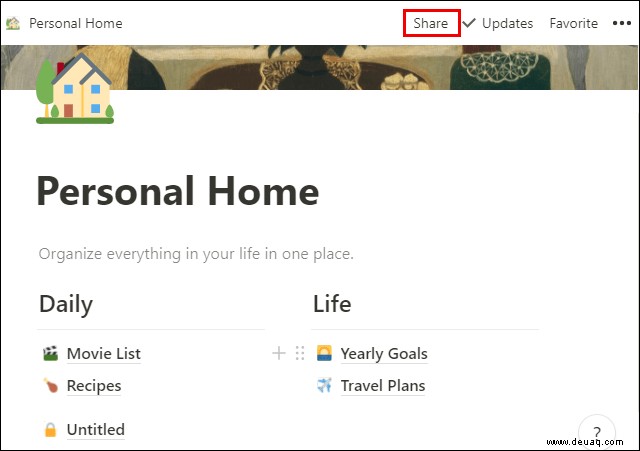 Wählen Sie die Option „Personen hinzufügen“.
Wählen Sie die Option „Personen hinzufügen“.
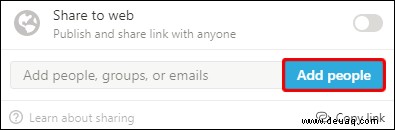 Geben Sie die E-Mail-Adresse der Person ein, mit der Sie die Seite teilen möchten.
Geben Sie die E-Mail-Adresse der Person ein, mit der Sie die Seite teilen möchten.
 Wählen Sie eine Zugriffsebene aus (vollständiger Zugriff, nur anzeigen, nur kommentieren).
Wählen Sie eine Zugriffsebene aus (vollständiger Zugriff, nur anzeigen, nur kommentieren).
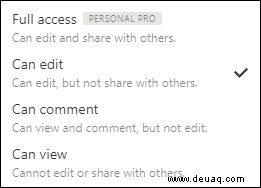 Klicken Sie zum Abschluss auf „Einladen“.
Klicken Sie zum Abschluss auf „Einladen“.
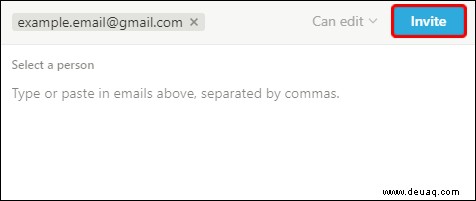
Wenn die Person, mit der du die Seite teilst, nicht in deinem Workspace ist, wird sie als Gast beitreten. Andernfalls wird ihr Profilfoto im Einladungsmenü angezeigt und Sie sehen das Tag „Geteilt“ neben dieser Seite in der Seitenleiste.
Mit einem Team teilen
Gehen Sie wie folgt vor, um Ihre Seite mit Personen zu teilen, die denselben Arbeitsbereich wie Sie teilen:
Erstellen Sie eine neue Seite im Abschnitt „Arbeitsbereich“ Ihrer Seitenleiste. Alle Mitglieder dieses Arbeitsbereichs können die Seite sehen.
Wenn Sie eine vorhandene Seite teilen möchten, gehen Sie wie folgt vor:
Ziehen Sie die Seite aus dem Abschnitt „Privat“ in den Abschnitt „Arbeitsbereich“, um sie für alle freizugeben.
URL einer Seite teilen
Eine der gebräuchlichsten Möglichkeiten, eine Notion-Seite zu teilen, ist über URL:
Klicken Sie oben rechts im Seitenmenü auf die Option „Teilen“.
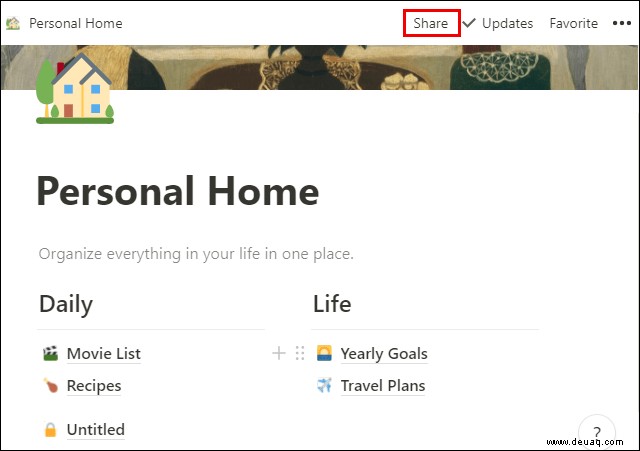 Wählen Sie „Seitenlink kopieren“ und teilen Sie ihn mit allen Personen, denen Sie Zugriff auf diese Seite geben möchten.
Wählen Sie „Seitenlink kopieren“ und teilen Sie ihn mit allen Personen, denen Sie Zugriff auf diese Seite geben möchten.
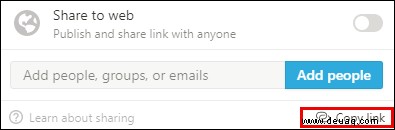
Mit dem Web teilen
Wenn Sie möchten, dass Ihre Seite öffentlich ist, damit jeder darauf zugreifen kann, gehen Sie folgendermaßen vor:
Klicken Sie oben auf der Seite auf die Schaltfläche „Teilen“.
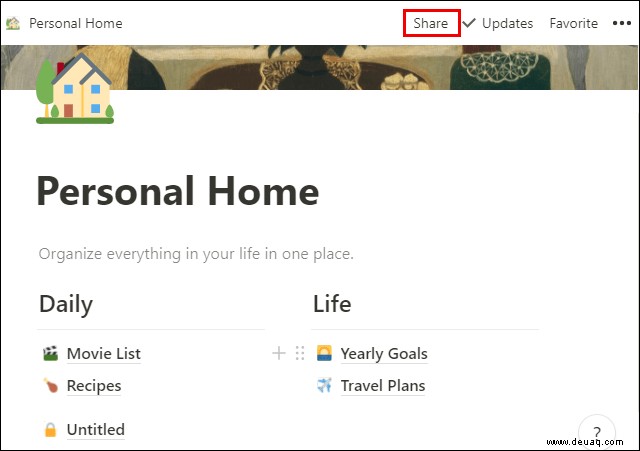 Schalten Sie die Umschaltfläche „Im Web teilen“ ein.
Schalten Sie die Umschaltfläche „Im Web teilen“ ein.
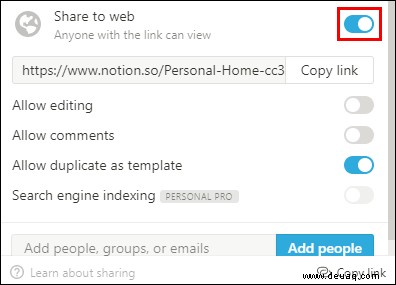 Kopieren Sie den Link und teilen Sie ihn mit Ihrem Publikum. Sie können die Seite sehen, auch wenn sie kein Notion-Konto haben.
Kopieren Sie den Link und teilen Sie ihn mit Ihrem Publikum. Sie können die Seite sehen, auch wenn sie kein Notion-Konto haben.
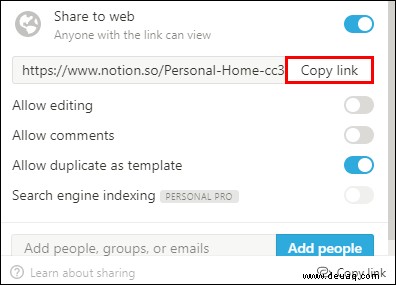
Sie können außerdem die Zugriffsebenen festlegen, um zu entscheiden, ob Ihr Publikum Ihren Seiteninhalt bearbeiten, kommentieren oder nur anzeigen kann.
So verwenden Sie eine beliebige Notion-Seite als Vorlage
Sie können jede öffentlich freigegebene Notion-Seite als Vorlage in Ihrem Arbeitsbereich verwenden. Folgen Sie einfach diesen Schritten:
Kopieren Sie die URL der Seite.
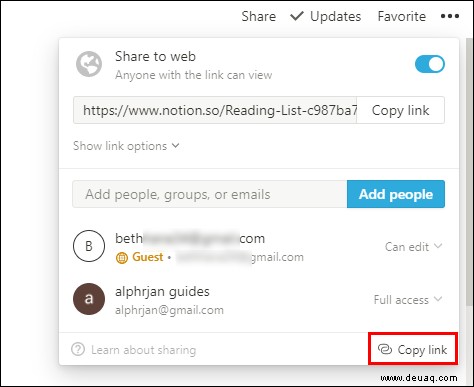 Fügen Sie es in eine beliebige Notion-Seite ein und wählen Sie „Link to Page“.
Fügen Sie es in eine beliebige Notion-Seite ein und wählen Sie „Link to Page“.
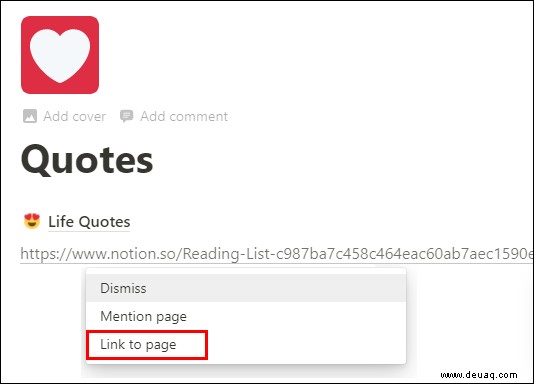 Duplizieren Sie den „Link to Page“-Block:Drücken Sie Strg + D unter Windows oder Befehlstaste + D auf einem Mac.
Duplizieren Sie den „Link to Page“-Block:Drücken Sie Strg + D unter Windows oder Befehlstaste + D auf einem Mac.
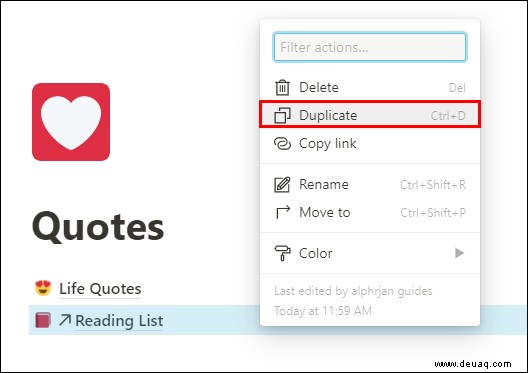
Hinweis:Falls aktiviert, deaktiviere vorübergehend „Öffentlichen Zugriff auf Seiten deaktivieren“ in den Sicherheitseinstellungen deines Workspace.
Schalten Sie die Freigabeoption für Ihre Seite zurück.
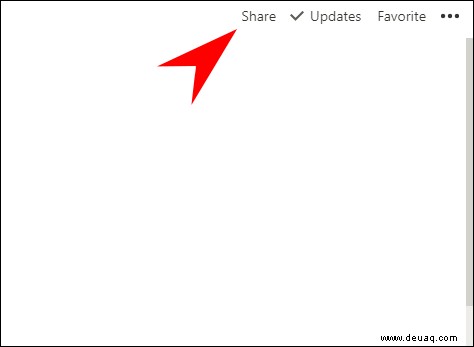 Entfernen Sie den „Link to page“-Block aus dem zweiten Schritt.
Entfernen Sie den „Link to page“-Block aus dem zweiten Schritt.
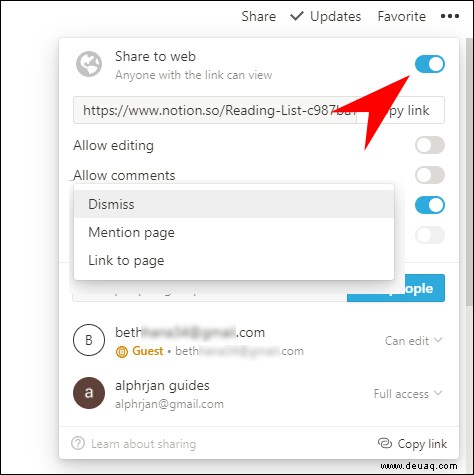
Vielleicht möchten Sie eine Vorlage aus Ihren eigenen Inhalten erstellen. Vielleicht möchten Sie zum Beispiel jeden Tag dasselbe Formular ausfüllen. In diesem Fall können Sie die Template-Schaltfläche von Notion verwenden.
So fügen Sie die Schaltfläche zu Ihrer Seite hinzu:
Drücken Sie das „+“-Zeichen, das am linken Rand angezeigt wird, wenn Sie mit der Maus darüber fahren. Alternativ können Sie auch einfach /template button auf dem Seitentext eingeben.
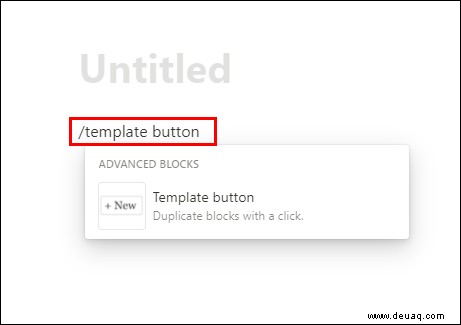 Suchen Sie die Option „Vorlagenschaltfläche“ und klicken Sie darauf.
Suchen Sie die Option „Vorlagenschaltfläche“ und klicken Sie darauf.
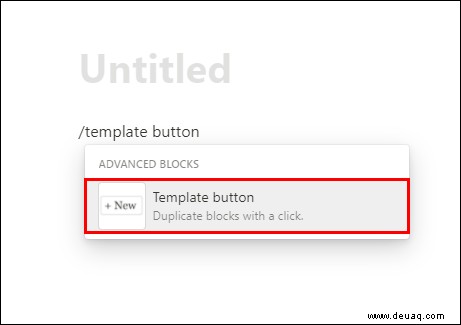 Geben Sie unter „Button name“ einen Namen für Ihren Button ein und ziehen Sie den zu kopierenden Inhalt einfach in den Bereich „Template“. Wenn Sie möchten, können Sie dort auch Inhalte erstellen. Fühlen Sie sich frei, die standardmäßige Konfigurationseinstellung für die Aufgabenliste zu löschen.
Geben Sie unter „Button name“ einen Namen für Ihren Button ein und ziehen Sie den zu kopierenden Inhalt einfach in den Bereich „Template“. Wenn Sie möchten, können Sie dort auch Inhalte erstellen. Fühlen Sie sich frei, die standardmäßige Konfigurationseinstellung für die Aufgabenliste zu löschen.
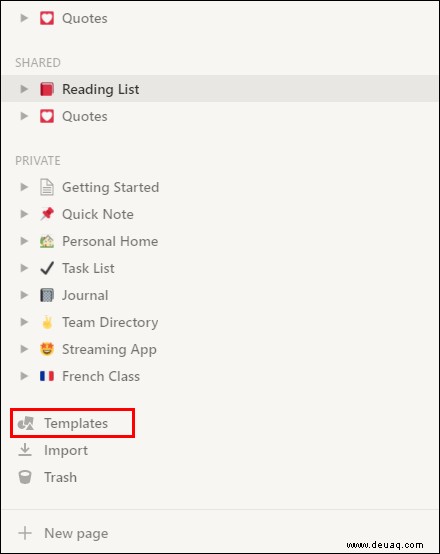 Sobald Sie mit der Anpassung des Konfigurationsformulars fertig sind, klicken Sie einfach auf „Schließen“ und klicken Sie jedes Mal auf diese Schaltfläche, wenn Sie diese Vorlage verwenden möchten.
Sobald Sie mit der Anpassung des Konfigurationsformulars fertig sind, klicken Sie einfach auf „Schließen“ und klicken Sie jedes Mal auf diese Schaltfläche, wenn Sie diese Vorlage verwenden möchten.
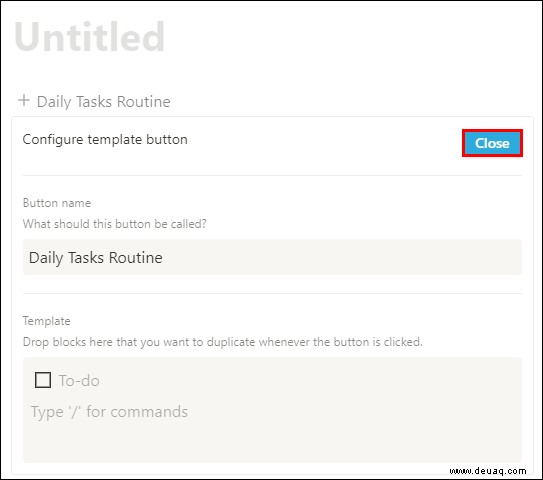
So kopieren Sie eine Vorlage aus der Notion-Vorlagengalerie
Die Auswahl von Vorlagen aus der Vorlagengalerie von Notion kann eine echte Zeitersparnis bei der Gestaltung Ihrer Seite sein. Sie haben Dutzende großartiger Vorlagen zur Auswahl, die in verschiedene Kategorien sortiert sind.
So kopieren Sie schnell eine Vorlage:
Gehen Sie zum linken Bedienfeld und klicken Sie auf die Schaltfläche „Vorlagen“.
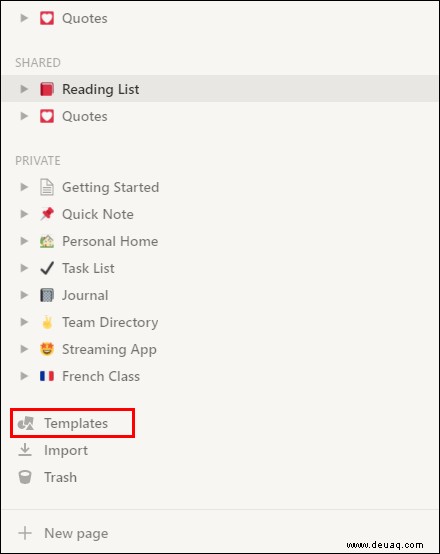 Suchen Sie die Vorlage, die Sie kopieren möchten, in der Notion-Vorlagengalerie.
Suchen Sie die Vorlage, die Sie kopieren möchten, in der Notion-Vorlagengalerie.
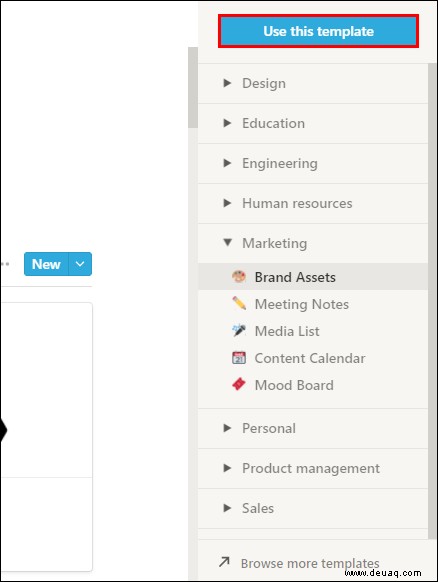 Wählen Sie die Option „Diese Vorlage verwenden“. Dadurch wird die Vorlage direkt in Ihren Arbeitsbereich kopiert.
Wählen Sie die Option „Diese Vorlage verwenden“. Dadurch wird die Vorlage direkt in Ihren Arbeitsbereich kopiert.
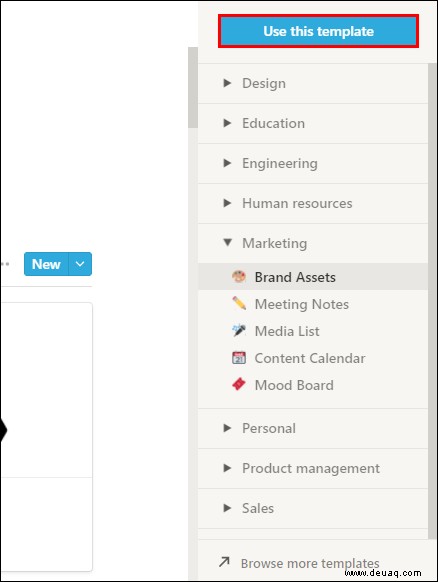 Jetzt können Sie mit der Bearbeitung Ihrer Vorlage beginnen.
Jetzt können Sie mit der Bearbeitung Ihrer Vorlage beginnen.
So aktivieren Sie einen anderen Notion-Benutzer zum Kopieren Ihrer Vorlage
Wenn Sie Ihre Vorlage mit Ihren Freunden oder Kollegen teilen möchten, befolgen Sie einfach diese einfachen Schritte:
Gehen Sie zu der Seite oder Vorlage, die Sie teilen möchten.
Klicken Sie oben rechts auf dem Bildschirm auf die Option „Teilen“.
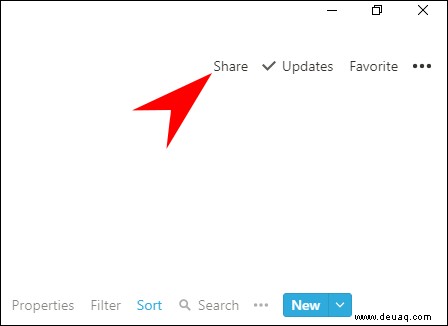 Schalten Sie die Schaltfläche „Im Web freigeben“ um, sodass sie aktiviert ist.
Schalten Sie die Schaltfläche „Im Web freigeben“ um, sodass sie aktiviert ist.
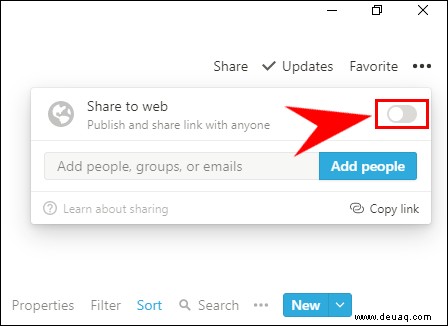 Machen Sie dasselbe für die Schaltfläche „Duplizieren als Vorlage zulassen“.
Machen Sie dasselbe für die Schaltfläche „Duplizieren als Vorlage zulassen“.
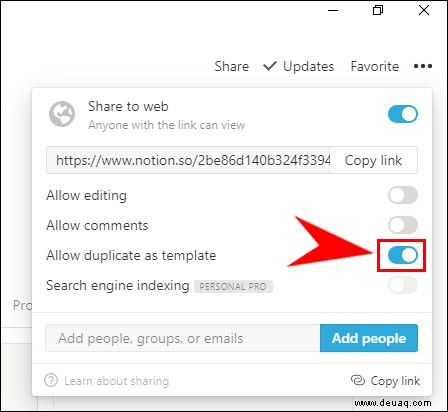 Kopieren Sie den Link.
Kopieren Sie den Link.
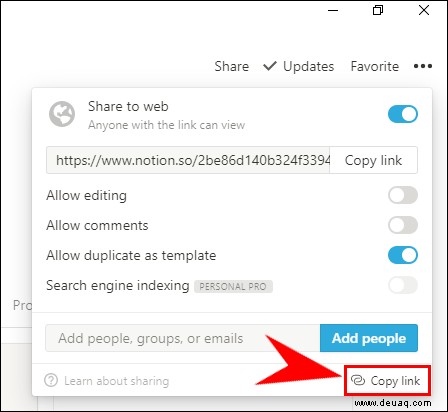 Teilen Sie den Link mit anderen.
Jetzt können andere Ihre Vorlage verwenden und duplizieren.
Teilen Sie den Link mit anderen.
Jetzt können andere Ihre Vorlage verwenden und duplizieren.
Zusätzliche FAQs
Wie fügen Sie ein Bild zu einer Notion-Seite hinzu?
Wenn Sie Ihrer Notion-Seite ein Bild hinzufügen möchten, sollten Sie wissen, dass dies ein relativ unkomplizierter Vorgang ist. Dafür gibt es mehrere Möglichkeiten:
• Geben Sie /image auf der Seite ein, auf der Sie ein Bild einfügen möchten, und drücken Sie die „Enter“-Taste auf Ihrer Tastatur.
• Klicken Sie auf die Schaltfläche „Bild auswählen“, um ein Bild von Ihrem Computer auszuwählen.
• Alternativ können Sie zu „Link einbetten“ gehen, um die Bild-URL einzufügen, wenn Sie aus dem Internet kopieren. Klicken Sie in diesem Fall auf „Bild einbetten“, um es Ihrer Notion-Seite hinzuzufügen.
Eine andere Möglichkeit besteht darin, ein Bild per Drag-and-Drop auf Ihre Notion-Seite zu ziehen.
Ihre Begriffsseiten verwalten
Zu wissen, wie man seine Seiten kopiert, teilt und organisiert, sind einige der grundlegenden Schritte, die es wert sind, erlernt zu werden, um mit Leichtigkeit durch Notion zu navigieren. Es gibt eine Menge Dinge zu verdauen, wenn Sie gerade erst anfangen, diese immer beliebter werdende App zu erkunden, aber deshalb sind wir hier, um Ihnen zu helfen. An diesem Punkt sollten Sie in der Lage sein, Ihre Notion-Seiten effektiver zu verwalten.
Wie kopiert man Seiten in Notion? Bevorzugen Sie Verknüpfungen oder die Seitenleistenoption?